随着鼠标、键盘和耳机等蓝牙外设的日益普及,有时很难想象使用这些设备的有线版本。在一些linux发行版上,蓝牙是开箱即用的完美设置。像Ubuntu和Elimative这样的发行版使您可以轻松地在您的机器上设置和工作蓝牙。然而,像Fedora和Arch Linux这样的其他发行版需要您做一些设置,才能在您的机器上充分享受蓝牙的好处。以下是如何在Linux中设置蓝牙。
如何在你的Linux机器上设置蓝牙
在不同的发行版中,步骤会有所不同,但是基本步骤是相同的。如果您的发行版尚未为您设置蓝牙,您将首先需要安装Bluez,它包含蓝牙适配器的驱动程序堆栈以及蓝牙命令行界面管理实用程序。
安装Bluez后,您可能需要安装蓝牙管理器。有些桌面环境有内置的蓝牙管理器。例如,KDE桌面有KDE自己的蓝牙客户端。Gnome也有内置客户端。如果您使用的桌面环境没有内置客户端,您可以安装Blueman客户端。
如何安装Bluez
以下是如何在一些不同的发行版上安装Bluez的说明。
sudoapt-getinstallbluez*
OpenSUSE
在OpenSUSE中, 你需要使用Open Build Service安装bluez.
Fedora
sudodnfinstallbluezbluez-tools
Arch Linux
sudopacman-Sbluezbluez-utils
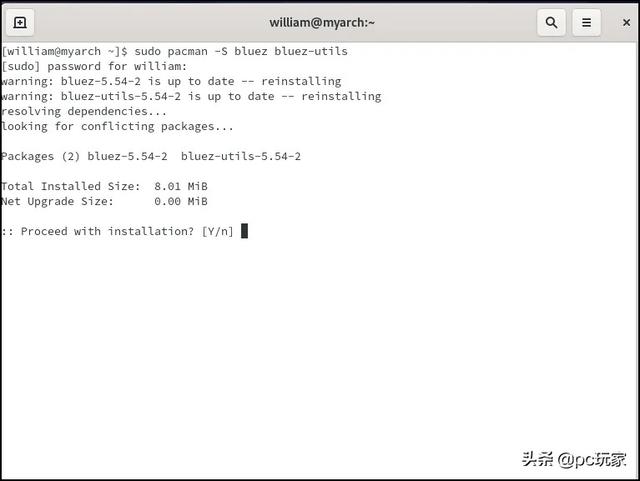
其他linux发行版
Bluez适用于所有Linux发行版。如果你使用的是上述发行版以外的linux版本,请不要担心。你只需要在你发行版的包管理器中搜索bluez,然后安装所有包含bluez这个词的东西。
安装Blueman
了解如何在下面的各种Linux发行版上安装Blueman。
Debian
sudoapt-getinstallblueman
OpenSUSE
sudozypperinstallblueman
Fedora
sudodnfinstallblueman
Arch Linux
sudopacman-Sblueman
其他发行版
要在您的Linux发行版上安装Blueman,只需要到包管理器中搜索Blueman,然后安装所有相关的包即可。
启用蓝牙
安装后,您需要激活并启动蓝牙服务。如果您使用蓝牙加密狗,您将首先必须运行以下命令:
mdprobebtusb
要激活蓝牙服务,请运行以下命令:
sudosystemctlenablebluetooth.service
要启动蓝牙服务,请使用以下命令:
sudosystemctlstartbluetooth.service
完成后,您将能够在您的系统上开始使用蓝牙。
,




